飛行機に乗っている場合は、はいまたははい、機内モードをアクティブにする必要があります。これにより、カバレッジとデータ ネットワークが切断されます。 しかし、Wi-Fi や Bluetooth ネットワークについてはどうでしょうか? 私は私のものを使うことができますか? AirPods 飛行機で iPhone? そして、私がそれらを使用したい場合はどうなりますか Mac? これで。 投稿して詳細をお伝えし、接続方法をお教えします 機内モードのAirPods。
AirPods を機内モードで接続する

機内モードは、すべてのデバイスに搭載されている機能です。 特定の接続を無効にします 、私たちのデバイスが飛行機の通信に干渉しないようにします。 非アクティブ化されている接続はモバイル データの接続ですが、Wi-Fi と Bluetooth の両方がアクティブ化されているだけでなく、フライト中に完全に使用できます。
彼らの側では、AirPods は、Bluetooth 接続を使用しているにもかかわらず、iPhone と iPad、 両方のデバイスをリンクするときに表示されるアニメーション画面を介して接続されます。 はい、機内モードが有効になっていて、Bluetooth 接続がオンになっている場合、この画面は同じように表示されます。 部分的に行きましょう 機内モードを有効にします。
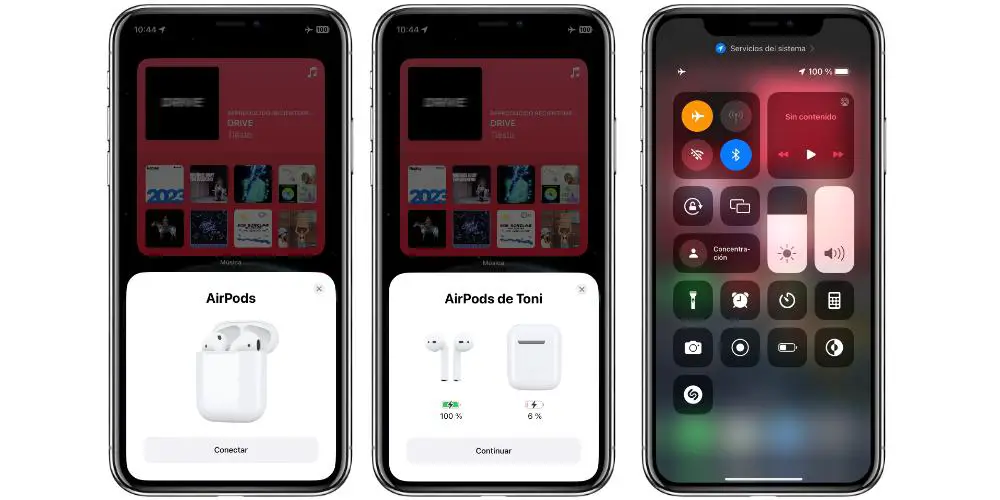
機内モードを有効にするには、XNUMX つのオプションがあります。 コントロールセンター、および設定から。 飛行機のアイコンを探して押す必要があります。 それらは、再接続する可能性なしに、モバイルデータを自動的に無効にします. ただし、前に述べたように、Bluetooth と Wi-Fi を有効にすることができます。 そのため、AirPods を接続できるようになります。
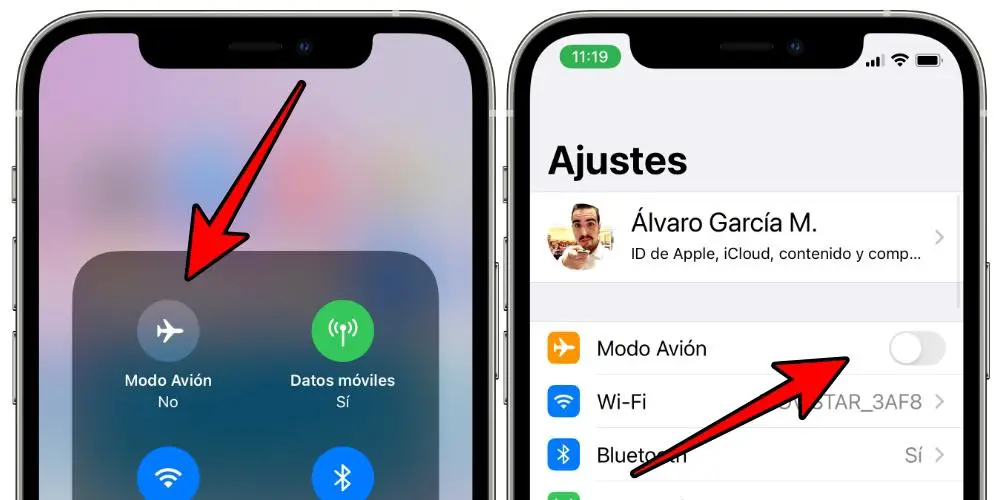
インターネットなしでAirPodsを接続する方法
機内モードを有効にしたら、同期ボタンを押すだけで、アニメーションが自動的に表示されます。 画像でわかるように、AirPods は既に機内モードで接続されています。 はい、音楽、ポッドキャスト、ゲームの再生に使用できます。 はい、すべてのコンテンツはインターネット接続なしで利用できる必要があります。 そうしないと、フライトに Wi-Fi 接続がない限り、接続してコンテンツを表示またはダウンロードすることができません。
AirPods がペアリングされていない場合、機内モードがオンになっていると、問題なくペアリングを解除できます。 AirPods の強みの XNUMX つは私たちとの接続と連携であるという事実にもかかわらず、ネットワーク接続は必要ありません。 Apple ID。 何 Mac があれば 飛行機でAirPodsを接続したいですか?
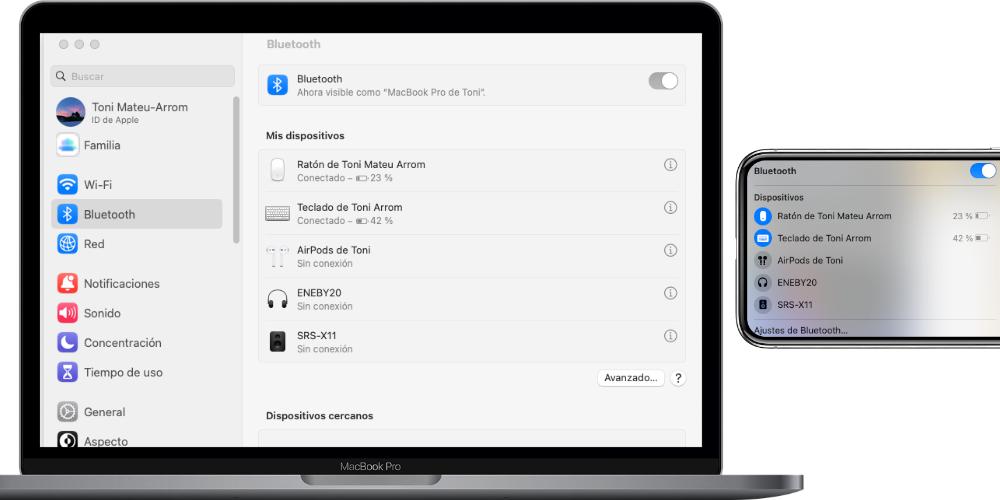
Macには機内モードがありません セルラー データ接続や従来のカバレッジがないためです。 インターネット接続はイーサネット ケーブルまたは Wi-Fi 経由で、ワイヤレス接続は Bluetooth とファイル共有用の AirDrop です。 飛行機に乗っていて Mac を持っている場合、 このモードを有効にする必要はありません コンピューターで、コントロールセンターまたは Bluetooth セクションの [設定] から AirPods を接続できます。 AriPod のリンク ボタンを押すと、Mac がそれらを検出し、接続ボタンを押すだけで済みます。 ご覧のとおり、これは非常に単純な方法で、非常に少ない手順で実行されるプロセスです。